Rješavanje problema s Groove Music ruši na Windows 11/10
Zadana aplikacija za reprodukciju glazbe u sustavu Windows 10(Windows 10) , Groove Music, ima minimalistički dizajn i neke dobre mogućnosti upravljanja bibliotekom. Unatoč svim poboljšanjima, neki korisnici doživljavaju česta rušenja i isključivanja s Groove Music na Windows 10 . Problem se javlja uglavnom zbog pogreške aplikacije ili netočne postavke.

Groove glazba se ruši(Groove Music Crashes) u Windows 11/10
Ako se Groove Music player ruši ili ne radi, ne otvara se ili ne reproducira na vašem Windows 10, slijedite ove korake za rješavanje problema da biste riješili problem.
1] Provjerite postavke aplikacije
Provjerite(Check) jesu li postavke vremena, datuma, jezika i regije ispravno postavljene. Pritisnite Win+I za otvaranje zaslona postavki sustava Windows(Windows Settings) i odaberite Vrijeme i jezik(Time & language) . Zatim ispravno podesite postavke.
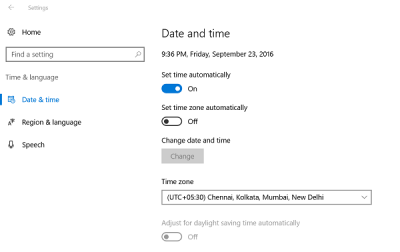
2] Očistite mapu Temp
Pritisnite (Press)Win+R da otvorite dijaloški okvir 'Pokreni'. U prozoru koji se otvori upišite Temp i pritisnite Enter. Ako vidite poruku Nemate dopuštenje , kliknite (You don’t have permission)Nastavi(Continue) i nastavite.
Zatim pritisnite Ctrl+A za odabir svih datoteka i mapa. Zatim ih kliknite desnom tipkom miša i odaberite opciju Izbriši(Delete) . Ako se od vas zatraži poruka "neke datoteke ili mape koriste druge aplikacije, odaberite Preskoči(Skip) .
3] Vratite zadane biblioteke
Otvorite Windows Explorer . U lijevom oknu odaberite Knjižnice(Libraries) . Ako vam opcija Knjižnice(Libraries) nije vidljiva ili nije navedena u Windows Exploreru(Windows Explorer) , kliknite Pogled(View) na vrhu zaslona.
Sada na padajućem izborniku navigacijskog okna odaberite opciju "Prikaži knjižnice".(Navigation)
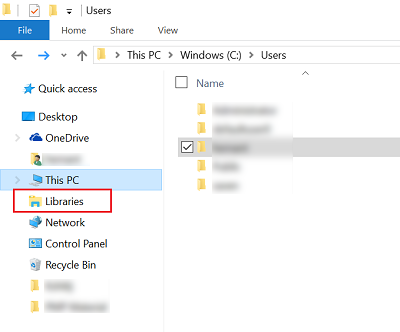
Zatim desnom tipkom miša kliknite svaku biblioteku ( Dokumenti(Documents) , Slike(Pictures) , Glazba(Music) i Videozapisi(Videos) ), a zatim dodirnite ili kliknite Izbriši(Delete) .
Sada u lijevom oknu kliknite desnom tipkom miša, a zatim odaberite Vrati zadane biblioteke(Restore default libraries) . Time će se ponovno stvoriti knjižnice i svi podaci u mapama knjižnice trebali bi ponovno biti dostupni putem Windows Explorera(Windows Explorer) .
4] Poništi Groove glazbu
Upotrijebite značajku aplikacije Reset(Reset app) za vraćanje svih postavki Groove glazbe(Groove Music) na zadane.
5] Ponovno instalirajte aplikaciju Groove Music
Upotrijebite naš besplatni 10AppsManager za ponovno instaliranje Groove Music aplikacije jednim klikom!
Javite nam ako vam je nešto ovdje pomoglo.(Let us know if anything here helped you.)
Related posts
Kako promijeniti pozadinu teme Dark Mode u Groove Music
Pogreška 0x80004005 prilikom reprodukcije glazbe u Groove Music u sustavu Windows 10
VLC za Windows Store vs Groove Music: Što je bolje?
Kako postaviti Artist Art iz Groove Music kao zaključani zaslon i pozadinu
Kako koristiti ekvilajzer u Groove Music u sustavu Windows 10
Kako umetnuti glazbene note i simbole u Word dokument
Kako strujati svoju glazbu uz OneDrive i aplikaciju Groove Music za Windows
PianoRollComposer vam omogućuje jednostavno skladanje MIDI glazbe
Ashampoo Music Studio: Besplatni glazbeni softver za Windows PC
Streaming glazbe i video sadržaja na Xbox konzolu pomoću značajke Play To
Kako stvoriti vlastite glazbene ritmove u sustavu Windows 11/10
Mixxx, besplatni digitalni DJ softver za vaše računalo sa sustavom Windows 10
Kid3 Music Tag Editor omogućuje vam jednostavno dodavanje glazbenih oznaka na Windows PC
Kako pronaći i podijeliti glazbene popise pjesama na webu s obitelji i prijateljima
Potpuni vodič za reprodukciju glazbe uz Cortanu i Groove Music, u sustavu Windows 10
Uživajte u glazbi dizala dok čekate da Windows dovrši zadatke
Kako dodati glazbu, efekte, poboljšanja na Instagram reels
Kako spojiti više popisa za reprodukciju na Spotify i YouTube Music
Kako preuzeti i dodati sliku albuma u sustavu Windows 10
Kako surađivati na YouTube i YouTube Music popisima pjesama
